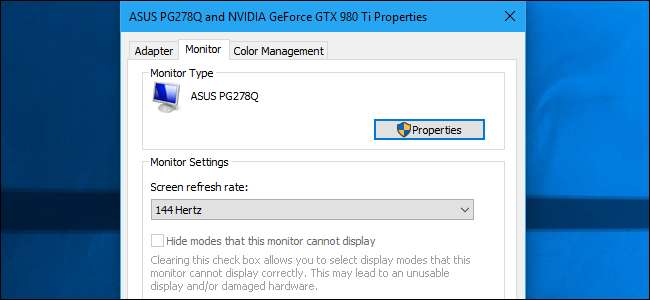
En uppdateringsfrekvens är det antal gånger din bildskärm uppdateras med nya bilder varje sekund. Till exempel innebär en uppdateringsfrekvens på 60 Hz att skärmen uppdateras 60 gånger per sekund. En högre uppdateringsfrekvens resulterar i en jämnare bild.
Varför uppdatera priserna?
Att ändra din uppdateringsfrekvens var viktigare på äldre CRT-skärmar, där en låg uppdateringsfrekvens faktiskt skulle leda till att skärmen synligt flimrade när den uppdaterades. En högre uppdateringsfrekvens eliminerade det visuella flimrande .
På en modern LCD-LCD-skärm ser du inget flimrande med en lägre uppdateringsfrekvens. En högre uppdateringsfrekvens resulterar dock i en mycket jämnare bild. Det är därför dyra bildskärmar designade för spel reklam för höga uppdateringsfrekvenser som 144 Hz eller 240 Hz, vilket är ett stort steg upp från den typiska PC-skärmens 60 Hz uppdateringsfrekvens. För oss märks skillnaden även när vi flyttar musen på skärmen.
Den maximala uppdateringsfrekvensen du kan använda beror på din bildskärm. I allmänhet stöder billigare bildskärmar lägre uppdateringsfrekvenser än dyrare bildskärmar. Om du har flera skärmar anslutna till din dator har var och en sin egen uppdateringshastighetsinställning.
När shoppa efter en bildskärm , en högre uppdateringsfrekvens är oftast bättre, men det är inte alltid det viktigaste att leta efter. Det finns andra viktiga överväganden som svarstid, färgnoggrannhet och bildskärmsvinkel. Men du vill alltid använda den högsta uppdateringsfrekvensen som din bildskärm stöder.
I allmänhet bör moderna datorer automatiskt välja den bästa, högsta uppdateringsfrekvensen för varje bildskärm du ansluter. Men detta händer inte alltid automatiskt, så du kan ibland behöva ändra uppdateringsfrekvensen manuellt.
Så här ändrar du din uppdateringsfrekvens på Windows 10
För att ändra uppdateringsfrekvensen för en skärm på Windows 10, högerklicka på skrivbordet och välj sedan kommandot “Display Settings”.
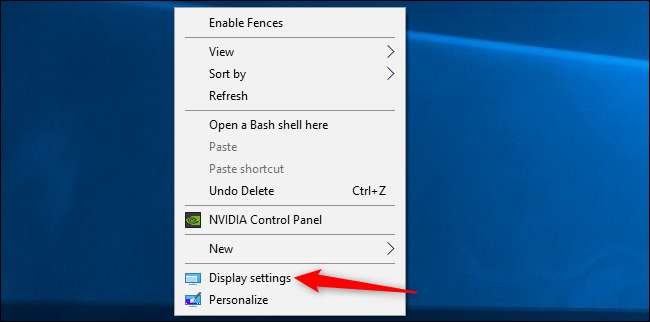
Rulla nedåt i den högra rutan och klicka sedan på länken "Avancerade visningsinställningar" för att fortsätta.
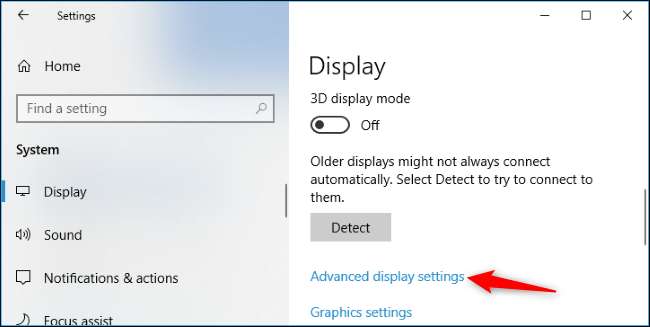
Klicka på länken "Egenskaper för bildskärmsadapter" under skärmen som du vill konfigurera här.

Klicka på fliken "Monitor" i fönstret för egenskaper som visas och välj sedan önskad uppdateringsfrekvens i rutan "Screen Refresh Rate". Klicka på “OK” för att fortsätta. Din förändring kommer omedelbart att träda i kraft.
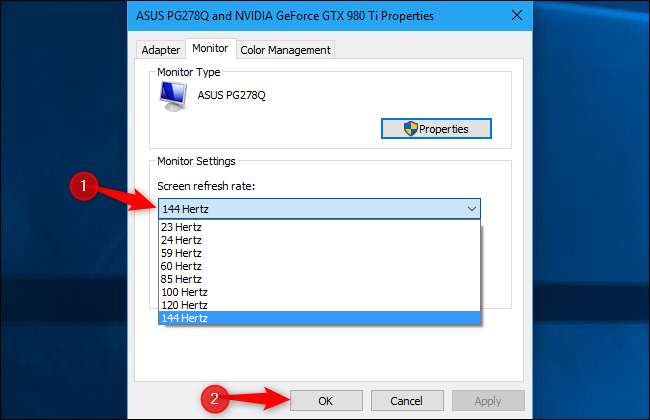
Så här ändrar du din uppdateringsfrekvens på Windows 7
För att ändra uppdateringsfrekvensen för en bildskärm i Windows 7, högerklicka på skrivbordet och välj sedan kommandot "Skärmupplösning".
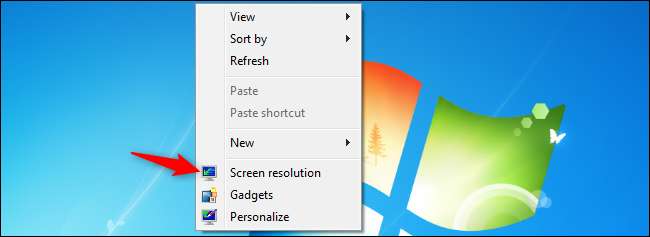
Om du har flera skärmar anslutna till din dator, välj den du vill konfigurera här. Klicka på länken "Avancerade inställningar" för att ändra inställningarna.
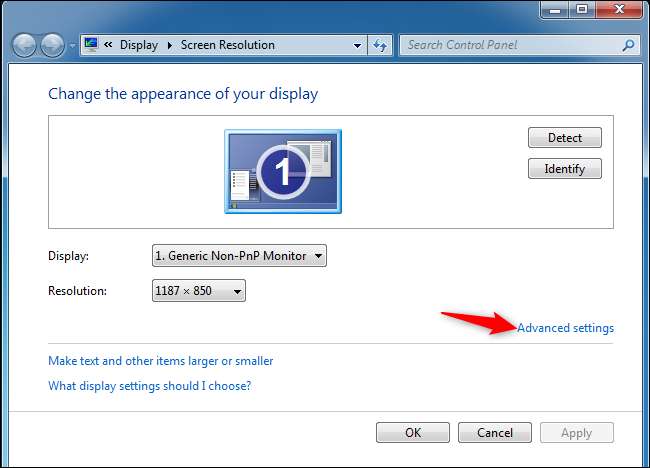
Klicka på fliken "Monitor" och välj sedan önskad uppdateringsfrekvens i rutan "Screen Refresh Rate". Klicka på “OK” för att spara dina ändringar. Windows byter omedelbart till den nya uppdateringsfrekvensen.
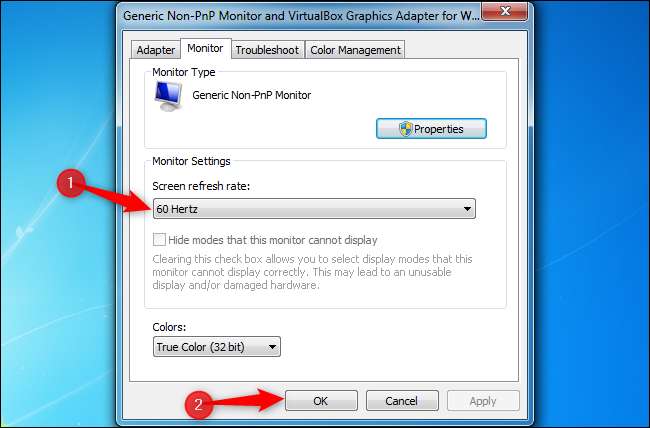
Vad gör "Dölj lägen som den här skärmen inte kan visa"?
Du kommer också att se kryssrutan "Dölj lägen som denna bildskärm inte kan visa" under alternativet "Skärmuppdatering". I många fall blir detta alternativ nedtonat och de alternativ som presenteras här är de enda du kan välja.
I vissa fall är det här alternativet tillgängligt och du kan avmarkera rutan "Göm lägen som den här skärmen inte kan visa" för att se fler alternativ för skärmuppdatering. Med andra ord kommer detta att visa alternativ som din bildskärm hävdar att den inte kan stödja.
Dessa alternativ kommer sannolikt inte att fungera med din bildskärm, och du kan se en tom skärm eller ett felmeddelande om du väljer dem. Windows varnar för att detta till och med kan skada din skärm. Vi rekommenderar inte att du lurar med den här inställningen om du inte vet vad du gör.
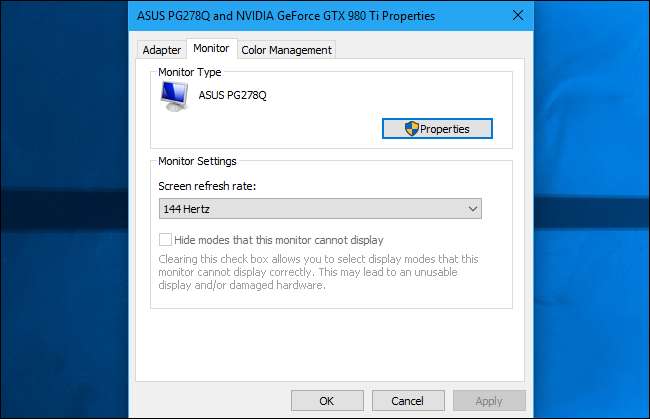
Om du inte kan välja en uppdateringsfrekvens vet du att din bildskärm stöder
Windows ska automatiskt visa alla uppdateringsfrekvenser som din bildskärm stöder. Om du inte ser en uppdateringsfrekvens som dina skärmannonsörer stöder som ett alternativ i Windows kan du behöva göra en del felsökning.
Du kan till exempel behöva uppdatera dina grafikdrivrutiner för att möjliggöra högre uppdateringsfrekvenser. Eller om du använder en långsam skärmkabel som inte har tillräckligt med data för en högupplöst bildskärm med hög uppdateringsfrekvens kan du behöva en bättre kabel. Här är några fler tips för att få den uppdateringsfrekvens som din skärm annonserar för.
RELATERAD: Hur du gör din 120Hz- eller 144Hz-skärm använder dess annonserade uppdateringsfrekvens







